پست های اخیر



کاربران عزیز چنانچه سوالی راجب آموزش کانفیگ مودم TP Link با گوشی، می توانید با شماره 9099070345 بدون کد و پیش شماره (تماس از طریق موبایل امکان پذیر نیست) فقط با تلفن ثابت تماس بگیرید. کارشناسان همراه رایانه شبانه روز حتی در روز های تعطیل پاسخگوی تماس شما عزیزان هستند.
همچنین کاربرانی که به تلفن ثابت دسترسی ندارند می توانند با مطالعه مطلب تماس با مشاورین همراه رایانه، خیلی راحت از طریق موبایل با کارشناسان همراه رایانه در ارتباط بوده وجواب سوالات متنوع خود را درمورد آموزش کانفیگ مودم TP Link با گوشی دریافت کنند.
شرکت tp-link مودم های باکیفتی را طراحی و تولید کرده است. این برند در اتصال به اینترنت سرعت بالایی دارد و همچنین از امنیت بهتر برخوردار است. مودم tp-link قابلیت های زیادی دارد از جمله: پورت USB، اشتراک گذاری فایل ها، QoS برای مدیریت ترافیک و پشتیبانی از VPN را دارد.
این مودم می تواند به صورت ترکیبی با روتر ها و یابه صورت جداگانه عرضه شوند. همانطور که در مطلب بالا ذکر کردیم مودم TP Link از امنیت بالایی برخوردار است، این مودم از پروتکل های امنیتی WPW2 پشتیبانی می کند تا امنیت شبکه قوی تر شود.
در ادامه قصد داریم کانفیگ مودم TP Link با گوشی را به شما عزیزان آموزش دهیم، پس تا انتها با ما همراه باشید.

نحوه آموزش کانفیگ مودم TP Link با گوشی
کاربران عزیز برای اینکه بتوانید از مودم خودت استفاده کنید، ابتدا باید مودم را کانفیگ کنید. یکی از بخش های مهم مودم اتصالات آن است. تمامی مودم ها برای اتصال کانفیگ و اشتراک گذاری اینترنت نیاز به آداپتور،سیم تلفن و سیم LAN دارد.

نحوه آموزش کانفیگ مودم TP Link با گوشی
همچنین در مرحله اول کاربرد چراغ های مودم را توضیح خواهیم داد زیر را این چراغ ها برای اتصالات مودم به شما کمک خواهد کرد. برای انجام مراحل کانفیگ کردن مودم مراحل زیر را مطالعه کنید.
در اولین مرحله مودم خود را از طریق اپراتور به برق متصل کنید. بعد از اتصال برق ابتدا سیم تلفن را به وای فا متصل کنید. همانطور که میدانید بر روی دستگاه مودم چهارتا چراغ وجود دارد: ۱- اولین چراغ Power نام دارد که نشان دهنده روشن یا خاموش بودن دستگاه است ۲- چراغ دوم مربط به اتصال ADSL است ۳- سومین چراغ که Internt نام دارد مربوط به دردسترس بودم اینترنت است ۴- نام آخرین چراغ «WLAN» است. به این معناست که امکان اتصال بی سیم به دستگاه های دیگر امکان پذیر است.
ورود به تنظیمات مودم TP Link
برای تنظیمات مودم ابتدا باید وارد سایت شوید، هنگام استفاده از سایت شما می توانید با لپتاپ، کامپیوتر و گوشی تنظیمات مورد نظر را انجام دهید. اما در این مطلب می خواهیم تنظمات مودم را از طریق موبایل به شما عزیزان توضیح خواهیم داد.
جهت اطلاع شما میرسانم که انجام تنظمات مودم با لپتاپ، کامپیوتر و گوشی هیچ فرقی باهم ندارند، کاملا مشابه هم هستند. اگر با موبایل نتوانستید مراحل تنظیمات را دنبال کنید، می توانید از طریق لپتاپ یا کامپیوتر فرایند را انجام هید.
برای ورود به تنظیمات ابتدا مودم را روشن کنید، سپس وای فای گوشی را روشن و به مودم متصل کنید. بعد از انجام این کار IP مودم خود را در گوگل سرچ کنید. اکنون وارد سایت تنظیمات مودم خود می شوید، در این صفحه باید نام کاربری و رمزعبور را وارد کنید. معمولا تمامی مودم ها با رمز admin ذخیره شده اند.
چنانچه این رمز را وارد کردید خطا داد، از روی کارتن مودم رمز را پیدا کنید. پس از وارد کردن رمز وارد سایت مودم می شوید.
ابتدا رو گزینه Quick Start کلیک کنید.

انتخاب گزینه Quick Start
در صفحه وارد شده متنی به انگلیسی نمایش داده می شود، برای انجام فرایند روی گزینهRUN WIZARD ضربه بزنید.
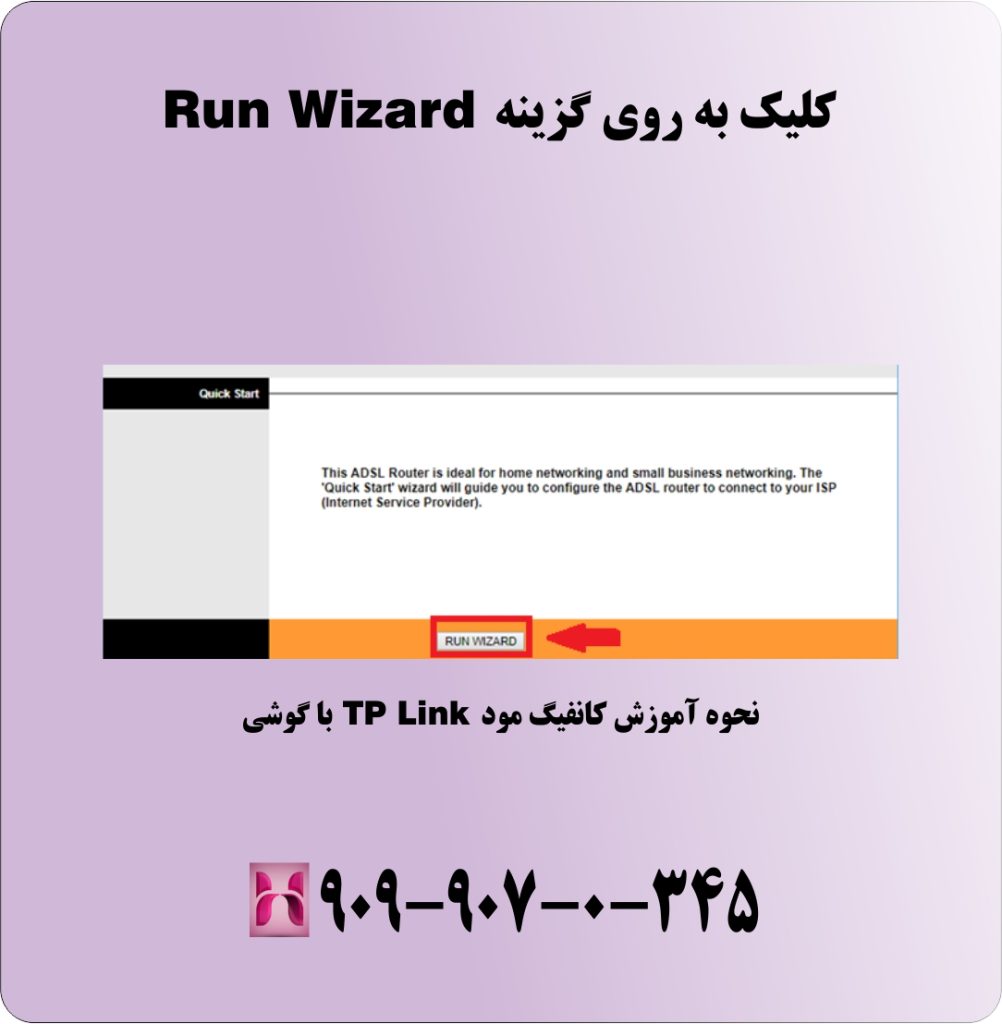
کلیک به روی گزینهRUN WIZARD
این صفحه که شما مشاهده می کنید، راهنمای مراحل تنظیم مودم است. در این قسمت کافیست رو کلمه Next کلیک کنید تا وارد صفحه منطقه زمانی شوید.
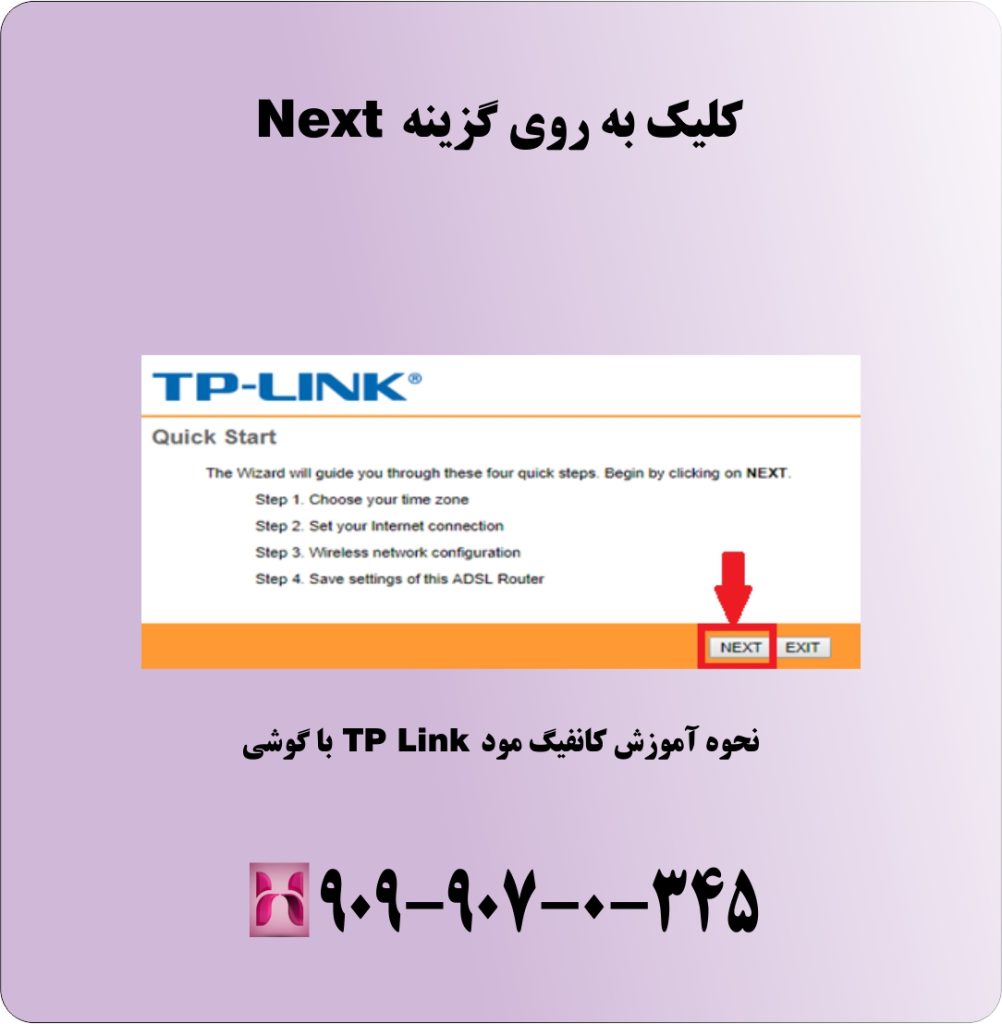
کلیک روی گزینه Next
حال در این صفحه شما باید منطقه زمانی را روی trhran قرار دهید.
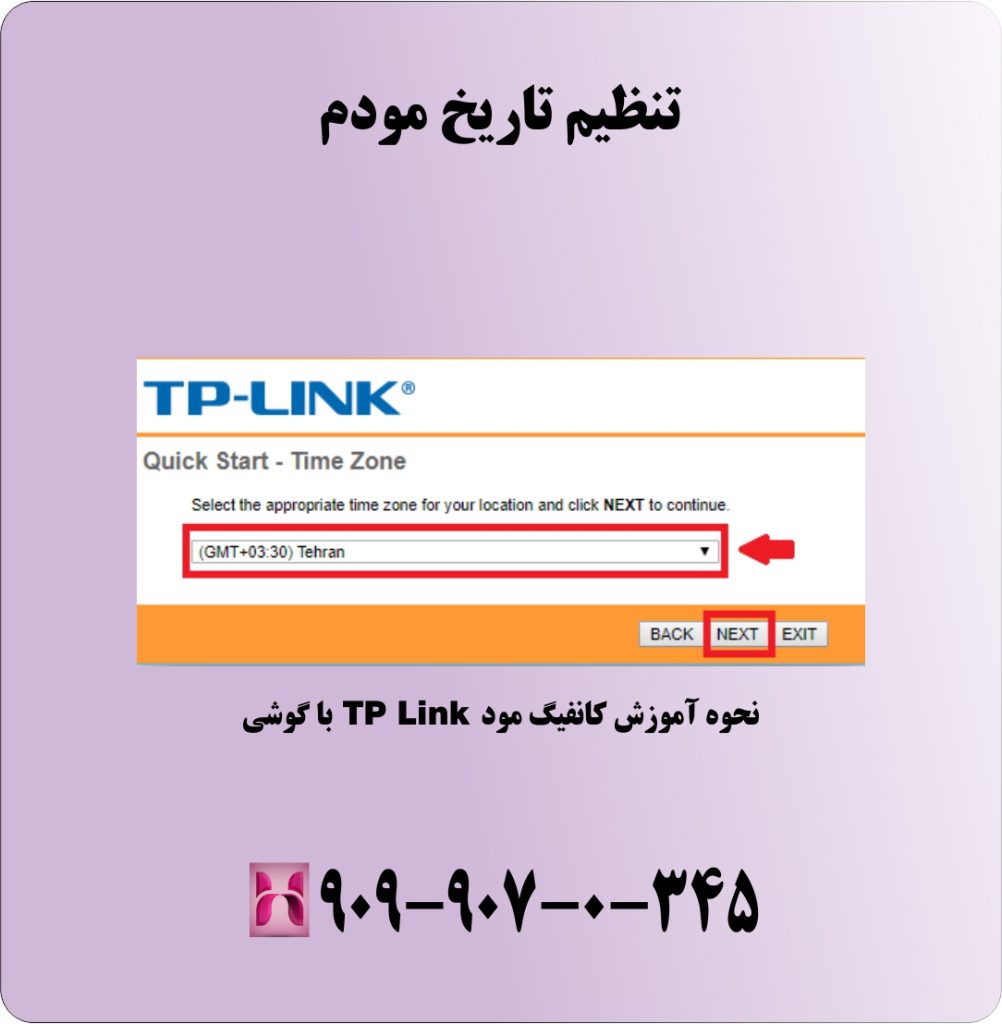
تنظیم تایرخ مودم
بعد از عبور از این صفحه وارد مرحله ISP Connecion Type می شوید، در این مرحله ابتدا گزینه PPPoE/PPPoA را انتخاب کنیدو سپس Next را کلیک کنید.
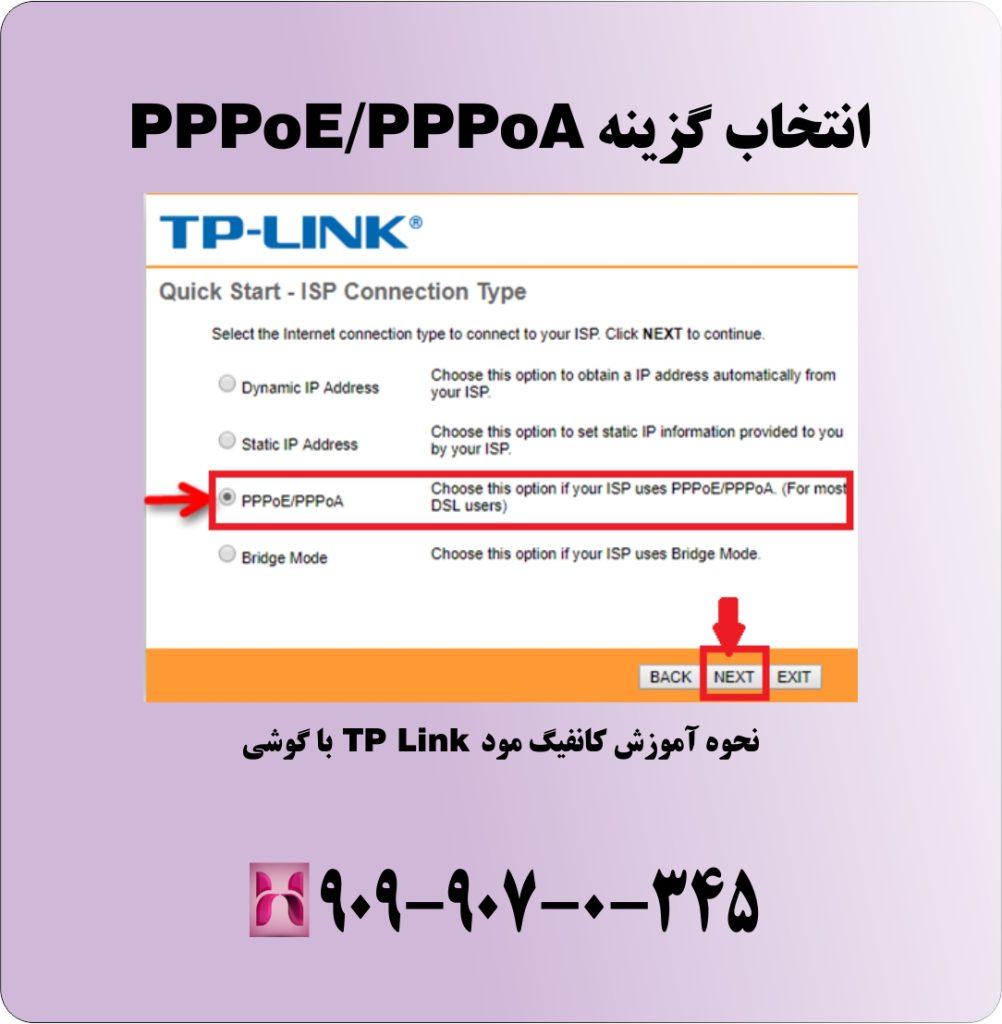
انتخاب گزینه PPPoE/PPPoA
در مرحله ی بعد پنجره ای برای شما باز می شود که در این صفحه باید Username و Password که از آن بسته اینترنتی خریداری کرده اید را وارد کنید. در کادر بعدی دوتا مورد وجود داره که اولی VPI و دومی VCI است، حال شما باید این مقادیر مورد نظر را از جایی که بسته اینترنتی خریداری کردید دریافت کنید. توجه داشته باشید که Connection Type روی گزینه PPPoE LLC قرار گرفته باشد.
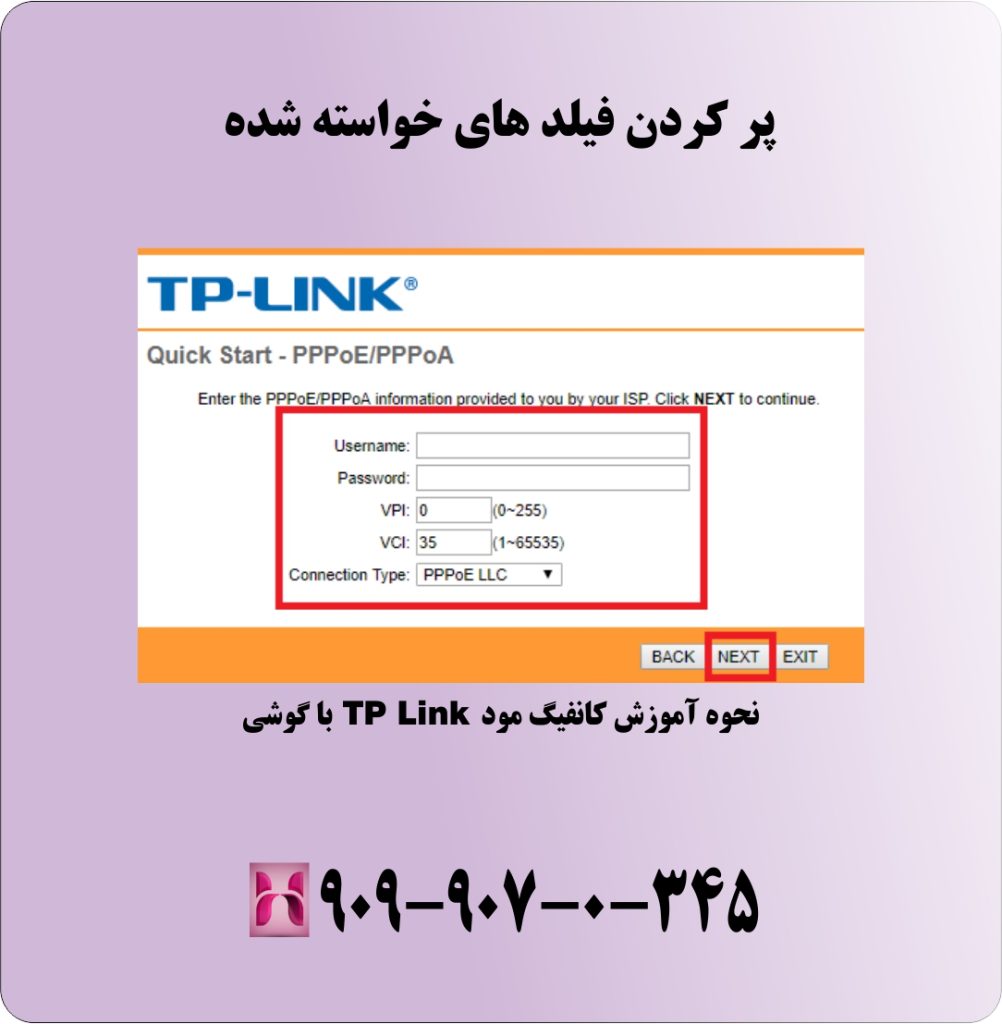
پر کردن فیلد های خواسته شده
با انجام این فرایند وارد مرحله شخصی سازی مودم خود می شوید. در بالای صفحه نوشته شده که مایل هستید اتصال بی سیم شما فعال باشد یا خیر، شما برای فعال کردن آن گزینه Activated را انتخاب کنید.
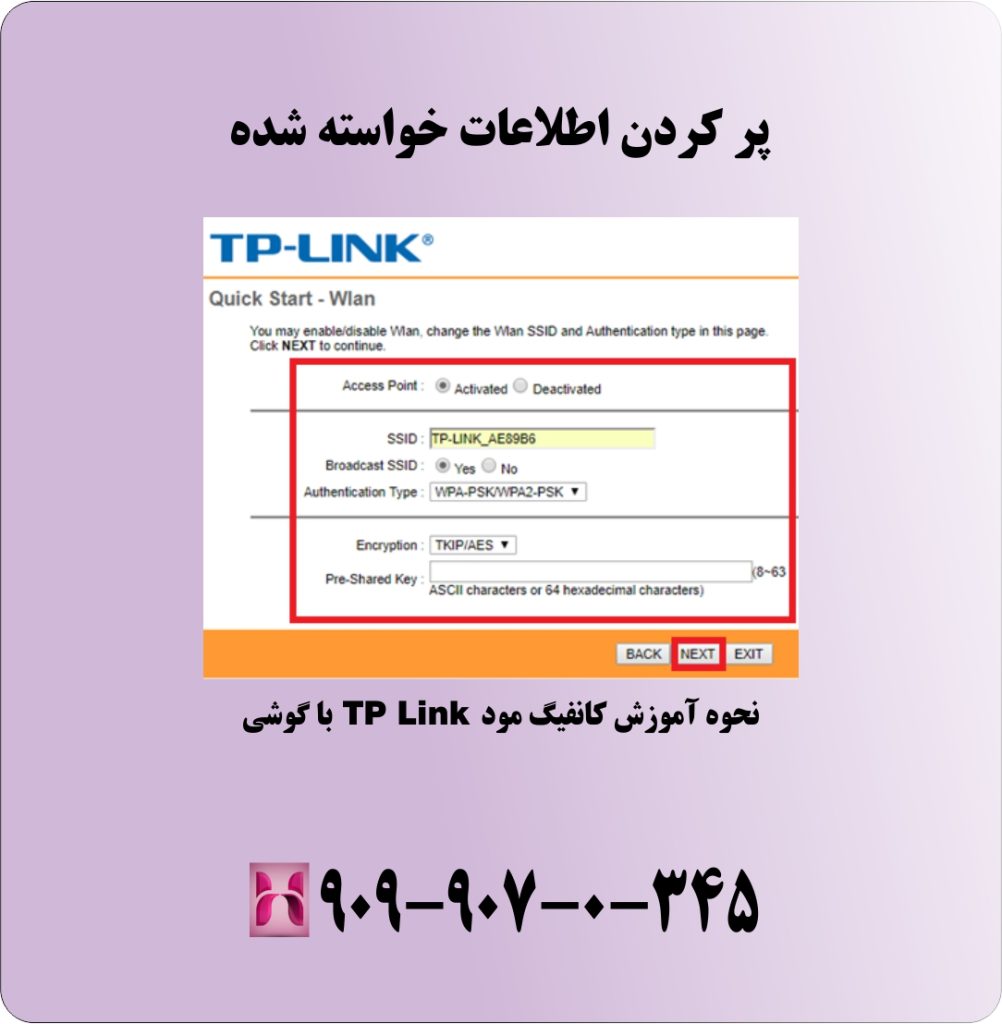
پر کردن اطلاعات خواسته شده
حال در این صفحه چند کادر را مشاهده می کنید، کادر اولی« SSID » شما در این کادر می توانید به دلخوان یه نام معتبری را برای اتصال بسیم مودم خود انتخاب کنید.
در قسمت بعدی شما می توانید تعیین کنید که نام وای فا مخفی باشید یا خیر. در قسمت بعدی نوع اتصال بی سیم را تعیین میکنید. با انجام این فرایند وارد بخش بعدی تنظیمات امنیتی مودم می شوید، در کادر Pre-Shared Key شما باید رمز ۸ تا ۶۳ کارکتری برای مودم خود تعیین کنید که مبادا شخصی بدون اجازه شما از اینترنت استفاده کند.
با وارد کردن تمامی کادر ها، این آخرین مرحله تنظیم مودم است و با کلیک روی کلمه Next مشخصات ثبت خواهد شد.
در پایان
چنانچه با انجام مراحل کانفیگ مودم TP Link با گوشی با مشکلی مواجه شدید، کافیست با شماره ۹۰۹۹۰۷۰۳۴۵ بدون کد و پیش شماره فقط با تلفن ثابت تماس بگیرید تا کارشناسان همراه رایانه شما را راهنمایی کنند.








